Сегодня поговорим о создании специальных карточек KPI, которые позволяют выделить наиболее важные цифры в вашем приложении QlikView, например, контрольный показатель эффективности продаж. Кроме того, в конце можно будет скачать .qvw-файл от Arturo Munoz, чтобы разобраться в теме подробнее.
Карточка KPI из текстовых объектов
Если Вы хотите использовать для KPI не стандартный спидометр, QlikView дает большое поле для фантазии и интересных визуализаций. Поскольку какой-то готовой библиотеки нет, и практически в любой такой карточке KPI используются дополнительные текстовые объекты. Но такое решение сложно поддерживать и автоматизировать управление значениями в карточке KPI.
В качестве примера разберем карточку ниже. В ней не только показаны текущие показатели чистых продаж, но и представлена информация по сравнению с предыдущим годом и целевым показателем. Также в дополнение есть графические индикаторы, визуально отражающие изменение показателей достижения цели.

Для рабработки такой карточки KPI в QlikView, нужно создать несколько текстовых объектов (см. скриншот выше). Выглядит неплохо, но с точки зрения управления объектами – это весьма сомнительное удовольствие.
Карточка KPI из одного объекта
Теперь воспользуемся альтернативным решением, в котором будет использован только один объект. Итак, вот, что должно получится:

По сути, эти три карточки KPI – диаграмма датчик, которая сделан так, чтобы выполнять функцию отображения KPI.
Чтобы все заработало, вам нужно убрать рисунок в диаграмме датчике и добавить текст в диаграмме.
НА ЗАМЕТКУ! Все будет одним объектом, никаких дополнительных элементов, которыми потом придется управлять.
В этом варианте мы получаем очень гибкое решение, где мы можем управлять значениями через переменные, что значительно облегчает управление карточкой KPI.
Чтобы вам было понятно, как это работает, посмотрите на схему ниже:

Или скачайте .qvw-файл «KPI»
Объекты KPI в диаграммах-датчиках: За и Против
ЗА:
- Упрощенное администрирование (всего 1 объект)
- Опция единой настройки отображения = унифицированный дизайн.
- Управляемость (невозможно потерять кусок при копировании/перемещении объектов на листе)
- Простое копирование из одних проектов в другие.
ПРОТИВ:
- Для новичков может быть сложно разобраться в большом количестве переменных.
Для вас размешаю .qvw-приложение, из которого вы поймете, как все устроено в этих карточках.
Качественных и удобных вам Qlik-разработок!




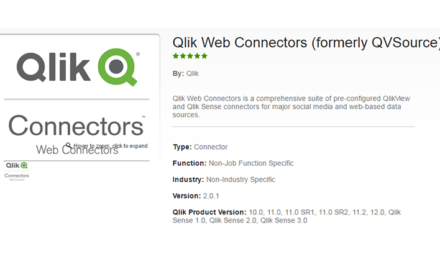
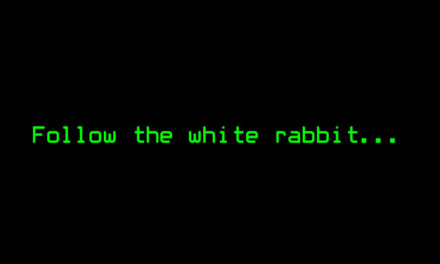



Можно ли повторно выложить пример в qvw?
Мы делаем похожую визуализацию, было бы очень полезно посмотреть настройки.
Сейчас ссылка не работает.
Андрей, добрый день и спасибо за интерес к нашему ресурсу!
Мы обновили ссылку на пример. Теперь скачивание снова доступно 🙂
Спасибо Вам огромное за оперативность и за столь полезный пост!
Добрый день!
Как быть, если в одной из карточек сместили один из объектов? можно ли как-то скопировать положение текстовых объектов с другой карточки, или только пытаться «попасть» вручную?